المقدمة
يوضح هذا المستند الفرق بين التثبيت الديناميكي والثابت، وتهيئة التثبيت الثابت لمجال نظام الحوسبة الموحدة على IMM.
المتطلبات الأساسية:
المتطلبات
توصي Cisco بأن تكون لديك معرفة بالمواضيع التالية:
- وضع Intersight المدار
- تثبيت مجموعات
- التثبيت: الدوران الديناميكي والتثبيت الثابت
- قناة ليفية
- طبقة مفصلية 2
المكونات المستخدمة
تستند المعلومات الواردة في هذا المستند إلى إصدارات البرامج والمكونات المادية التالية
- الموصلات البينية الليفية Cisco UCS 6454-Port Fabric Interconnect في وضع المضيف الطرفي للإيثرنت والقناة الليفية
- البنية الأساسية Bإصدار إلغاء البيانات: 4.2.1m
- خادم Cisco UCS B200 M5
- الخادم Fإصدار البرنامج: 4.2.1a
تم إنشاء المعلومات الواردة في هذا المستند من الأجهزة الموجودة في بيئة معملية خاصة. بدأت جميع الأجهزة المُستخدمة في هذا المستند بتكوين ممسوح (افتراضي). إذا كانت شبكتك قيد التشغيل، فتأكد من فهمك للتأثير المحتمل لأي أمر.
معلومات أساسية
Pinning هي العملية التي يستخدمها Fabric Interconnect (FI) لإنشاء الاتصال بين الخوادم والشبكة.
تعمل بطاقات واجهة الشبكة الظاهرية (vNICs) على إنشاء اتصال بمنفذ توصيل أو قناة منفذ متوفرة في منافذ التوصيل البيني الليفية. تعرف هذه العملية باسم "التثبيت".
التثبيت الديناميكي هو التكوين الذي يتيحه Fabric Interconnect كإعداد افتراضي.
يربط Fabric Interconnect تلقائيا بين بطاقات واجهة الشبكة (vNICs) الخاصة بالخادم ووصلة منافذ FI حسب عدد الوصلات المتاحة التي تم تكوينها.
تتطلب عملية التثبيت الثابت من المسؤول إستخدام مجموعات المسامير اليدوية لربط بطاقات واجهة الشبكة (NIC) بمنافذ الوصلات. لا تقوم FI بالتكوين تلقائيا.
ملاحظة: إذا كان الغرض أن يفكك الشبكات (افصل VLANs في الوصلات) أفضل نهج لهذا أن يشكل انفصل طبقة 2، لمرجع راجع: تكوين فصل طبقة 2 في وضع إدارة Intersight مجال
المخطط
يعتمد مثال التكوين التالي في هذا المستند على المخططات التالية.
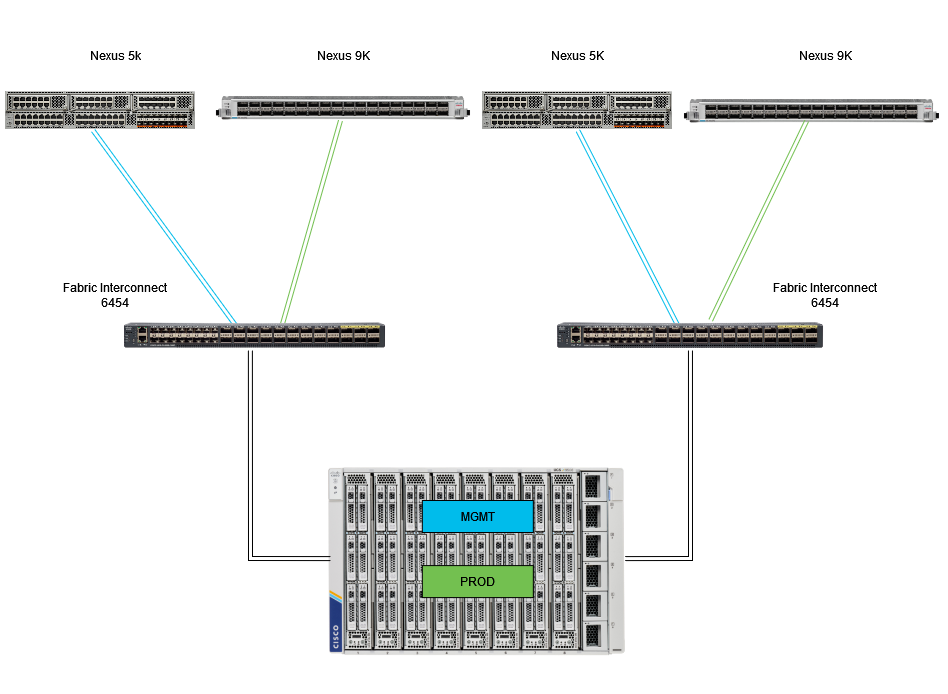 طبولوجيا التضيق
طبولوجيا التضيق
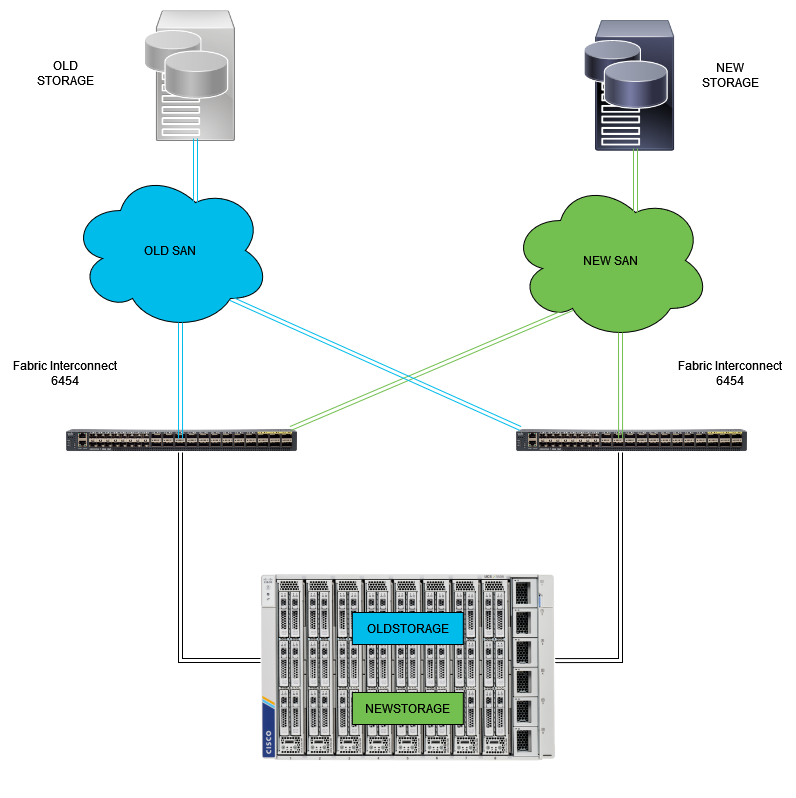 طبولوجيا الدباغة الليفية
طبولوجيا الدباغة الليفية
يستخدم مثال التكوين لمجموعات أرقام التعريف الشخصي (PIN) الخاصة بالإيثرنت والقناة الليفية نفس الشبكة (VLAN 1 و VSAN100).
تنشأ الحاجة إلى مجموعات PIN حتى يمكن إرسال حركة المرور إلى مسارات مختلفة.
توضح هذه المخططات الحالات وإمكانية الاستخدام لمجموعات PIN في بيئة ما.
التكوين
قبل البدء
قم بتسجيل الدخول إلى واجهة المستخدم الرسومية Intersight كمستخدم مسؤول.
إنشاء سياسة المنفذ لمجال UCS
تكوين منافذ الإيثرنت
الخطوة 1. حدد الموقع على علامة التبويب خدمة البنية الأساسية. في مستوى التنقل، انقر فوق علامة التبويب تكوين.
الخطوة 2. في علامة التبويب تكوين، قم بتوسيع التكوين > السياسات.
الخطوة 3. انقر على السياسات.
الخطوة 4. انتقل لإنشاء نهج وانقر فوق الزر.
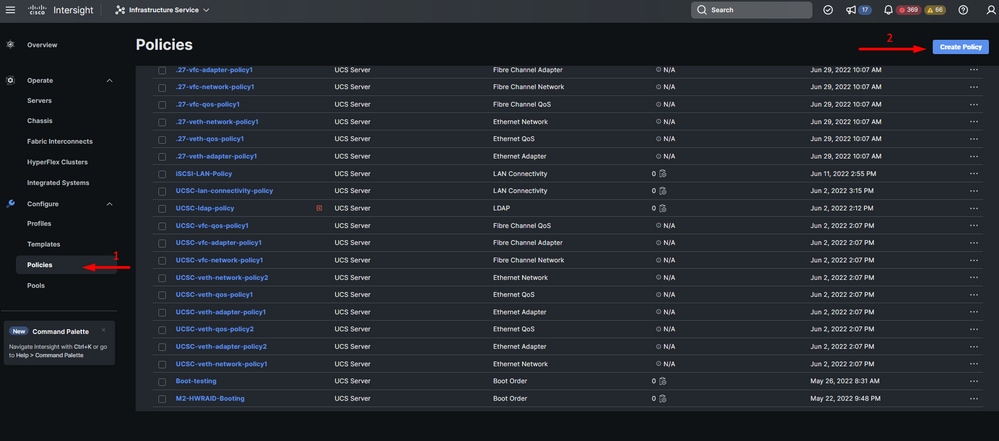 إنشاء نهج
إنشاء نهج
الخطوة 5. على "نوع النظام الأساسي"، انقر على خيار مجال UCS لتصفية السياسات ولتسهيل سياسة المنفذ. حدد منفذ وانقر على بدء.
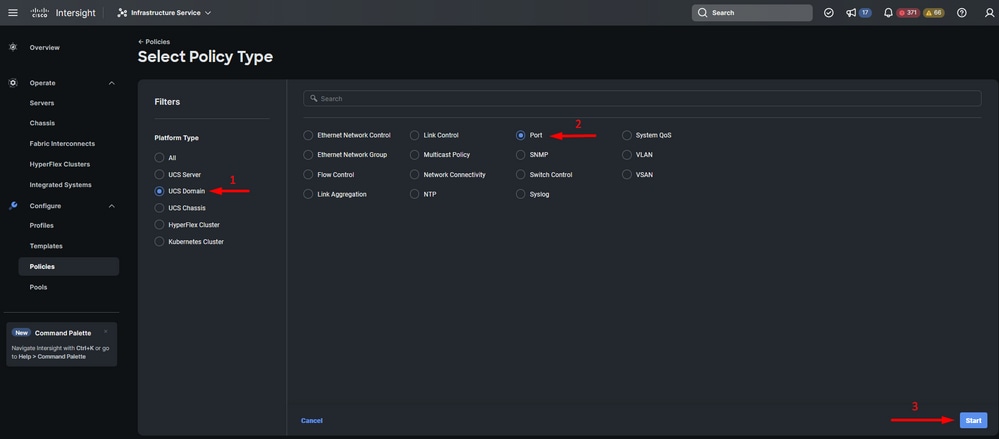 سياسة المنفذ
سياسة المنفذ
الخطوة 6. قم بتعبئة المعلومات المطلوبة مثل طراز المؤسسة والاسم والمحول. تلك هي إلزامية.
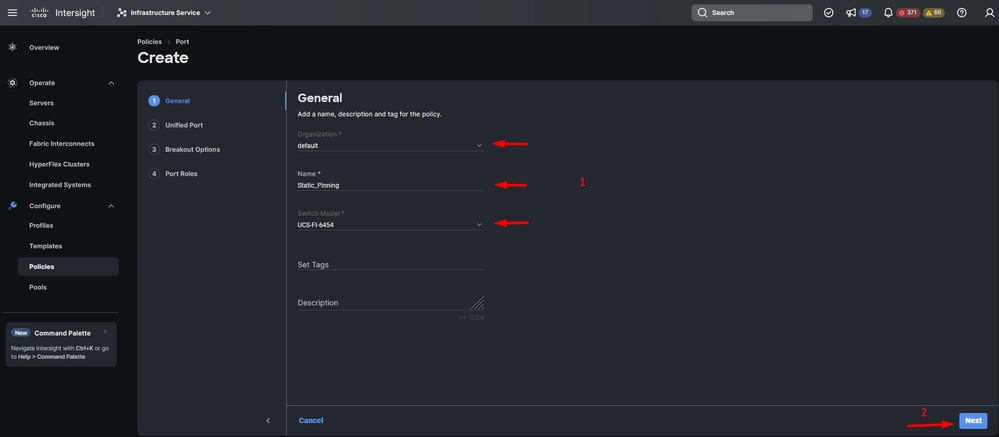 معلومات عن طراز المؤسسة والاسم والمحول
معلومات عن طراز المؤسسة والاسم والمحول
تحذير: يتطلب تكوين المنافذ الموحدة اتصال بيني عبر البنية لإعادة التمهيد.
الخطوة 7. قم بتكوين منافذ وصلات القنوات الليفية لديك وتفصيلها حسب الحاجة.
الخطوة 8. قم بتكوين المنافذ الموحدة إلى عدد منافذ القناة الليفية. بالنسبة لعينة التكوين هذه، سيكون عدد منافذ القناة الليفية 4. تحقق من عدد منافذ القناة الليفية وشبكة إيثرنت. انقر فوق Next (التالي).
ملاحظة: الحد الأقصى لعدد منافذ القناة الليفية ل Fabric Interconnect 6454 هو 16.
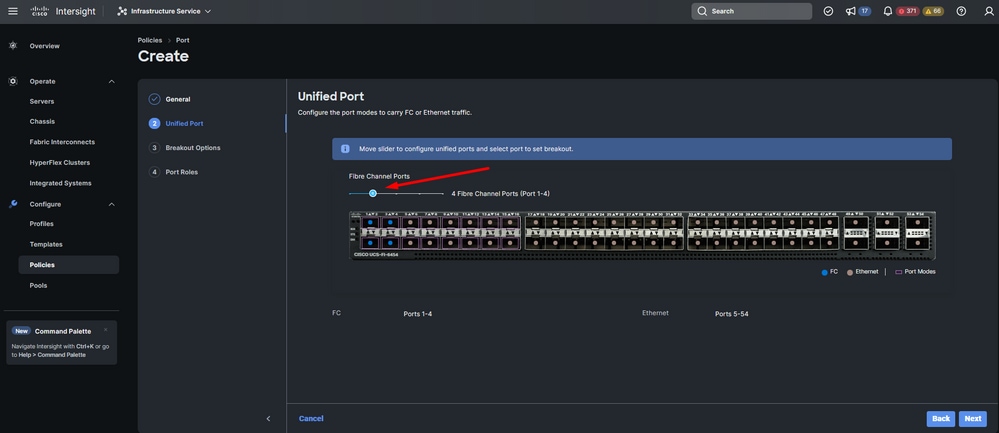 المنفذ الموحد Unified Port
المنفذ الموحد Unified Port
بالنسبة لهذا التكوين العينة، لا يلزم منافذ التوزيع. إذا احتجت، تضبط خيارات التوقف عدد المنافذ وتعدل السرعة حسب ما تريد.
الخطوة 9. في أدوار المنفذ، أكمل الإجراءات التالية لتكوين منافذ الخادم:
- حدد منافذ وانقر فوق تكوين. ينقلك إلى نافذة جديدة حيث أنت تعرض قائمة لتحديد النوع المرغوب من الدور للمنافذ المحددة.
ل هذا عينة تشكيل، استعملت ميناء 33 كنادل ميناء.
تلميح: يوضح مثال التكوين هذا تكوين وصلات الإيثرنت وتكوين وصلات FC فقط. يمكن تكوين أدوار منافذ أخرى في هذه الخطوة أيضا.
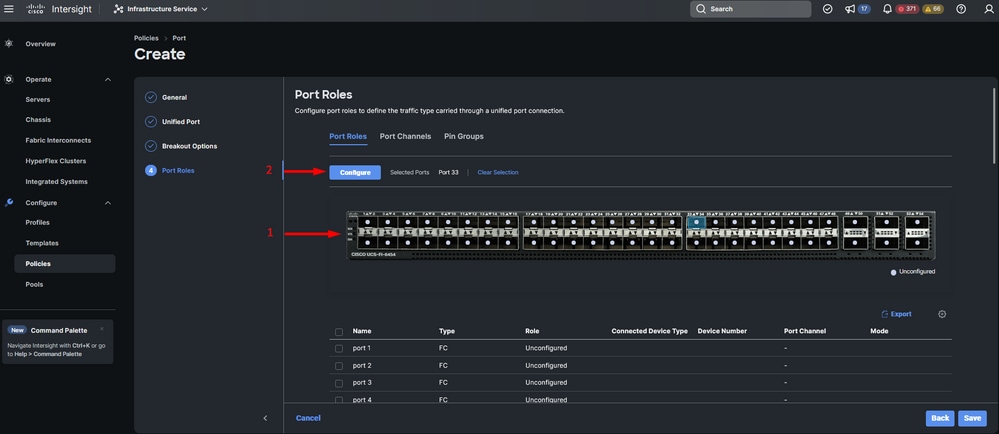 تكوين منفذ الخادم
تكوين منفذ الخادم
- حدد الخادم كدور. أترك FEC لترقيم الهيكل/الخادم يدويا تلقائيا كما هو.
- انقر فوق حفظ.
ملاحظة: يتم ترقيم خوادم الهيكل والحوامل تلقائيا عند اكتشافها.
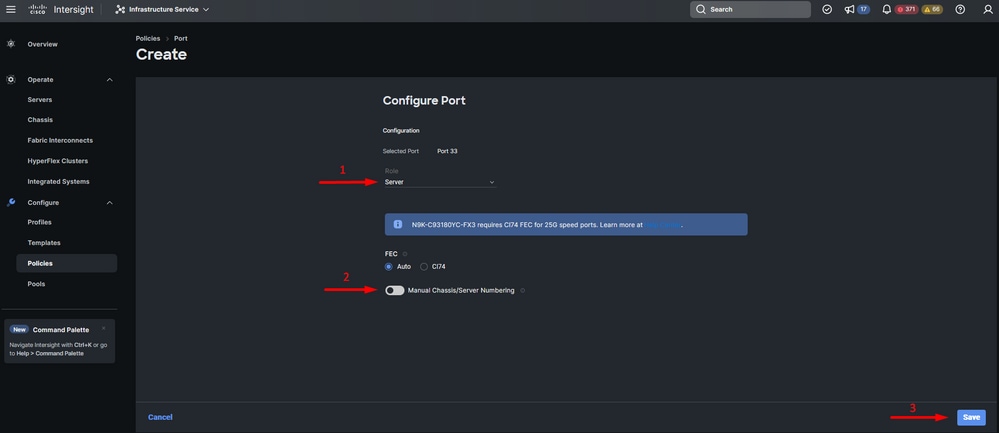 منفذ الخادم
منفذ الخادم
الخطوة 10. كرر الإجراء من الخطوة 9 لتكوين منافذ الوصلة.
ل هذا عينة تشكيل، ميناء 53 و 54 الوصلة ميناء.
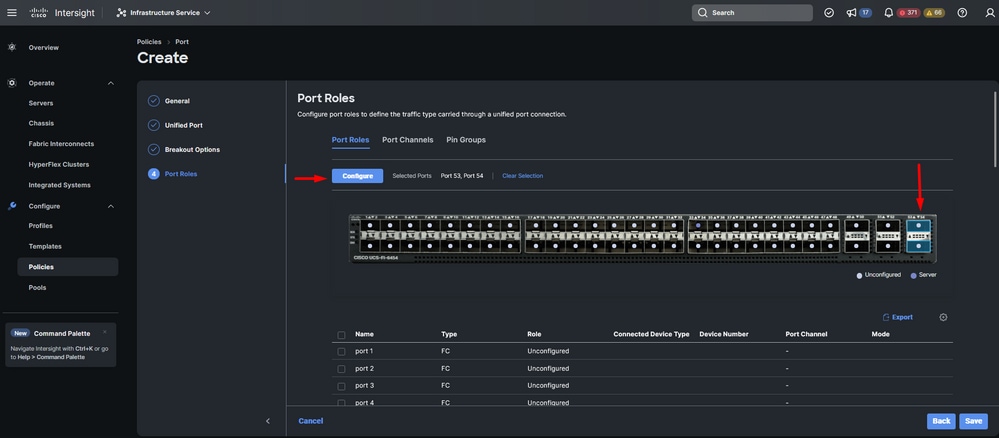 تكوين منافذ الوصلات
تكوين منافذ الوصلات
- أترك Admin Speed تلقائيا إذا لم تكن بحاجة إلى سرعة معينة. نفس الشيء ل FEC.
- حدد أو قم بإنشاء سياسة لمجموعة شبكات الإيثرنت والتحكم في التدفق والتحكم في الارتباط حسب متطلبات بيئة عملك. انقر فوق تحديد نهج لكل نهج وتعديله حسب الرغبة.
- تحقق من التكوين الخاص بك. انقر فوق حفظ.
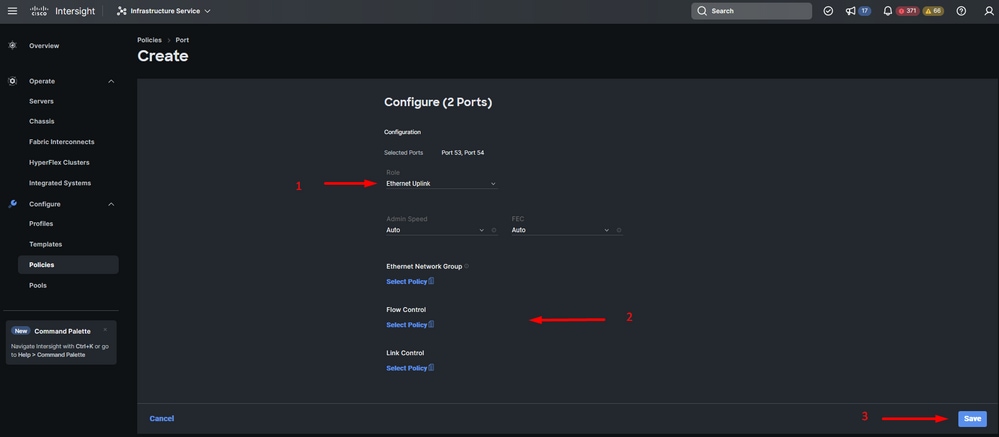 وصلات إيثرنت
وصلات إيثرنت
الخطوة 11. انتقل إلى مجموعات التثبيت. ثم انقر فوق إنشاء مجموعة PIN.
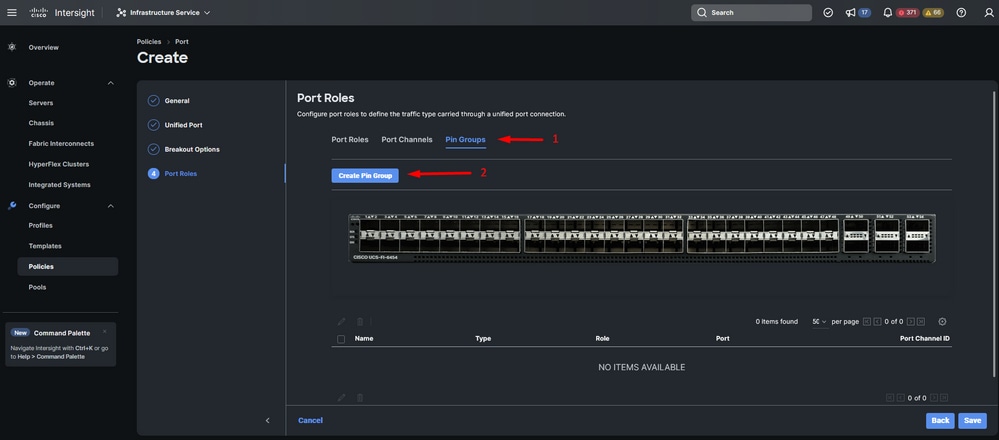 مجموعة المسامير لوصلات الإيثرنت
مجموعة المسامير لوصلات الإيثرنت
أكمل الإجراءات التالية لتكوين مجموعات PIN:
- حدد نوع مجموعة إبرة التثبيت. حيث أنه وصلة إيثرنت، حدد خيار شبكة LAN.
- قم بتسمية مجموعة PIN الخاصة بك باسم معين يمكنك التعرف عليه في المستقبل. هذا المثال يستخدم EthMgmt.
- يعتمد نوع الواجهة على إحتياجات البيئة.
ل هذا عينة تشكيل، ثبتت هو كميناء. أستخدم قناة المنفذ إذا كانت بيئتك تتطلب ذلك.
- حدد وصلة إيثرنت المطلوبة لمجموعة PIN هذه.
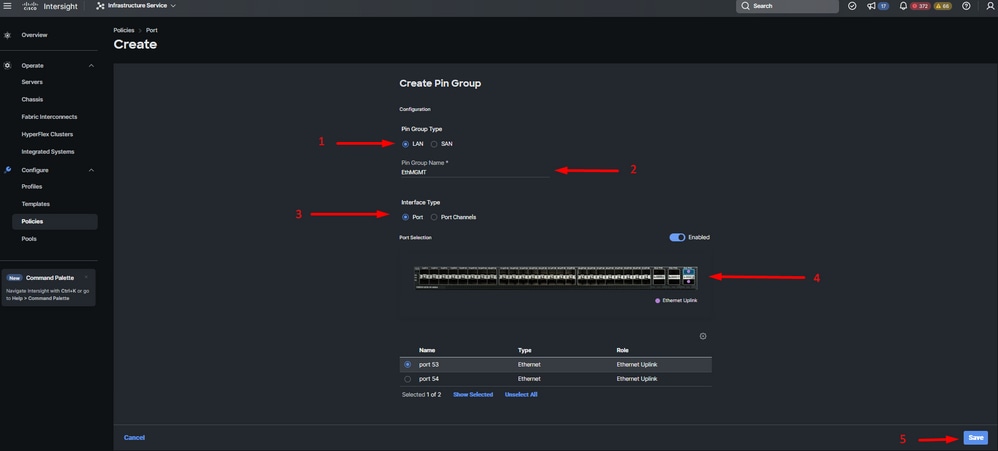 تثبيت مجموعة الإدارة
تثبيت مجموعة الإدارة
- كرر إجراء الوصلة. لهذا التكوين العينة، تسمى الوصلة الثانية EthPROD.
- انقر فوق حفظ.
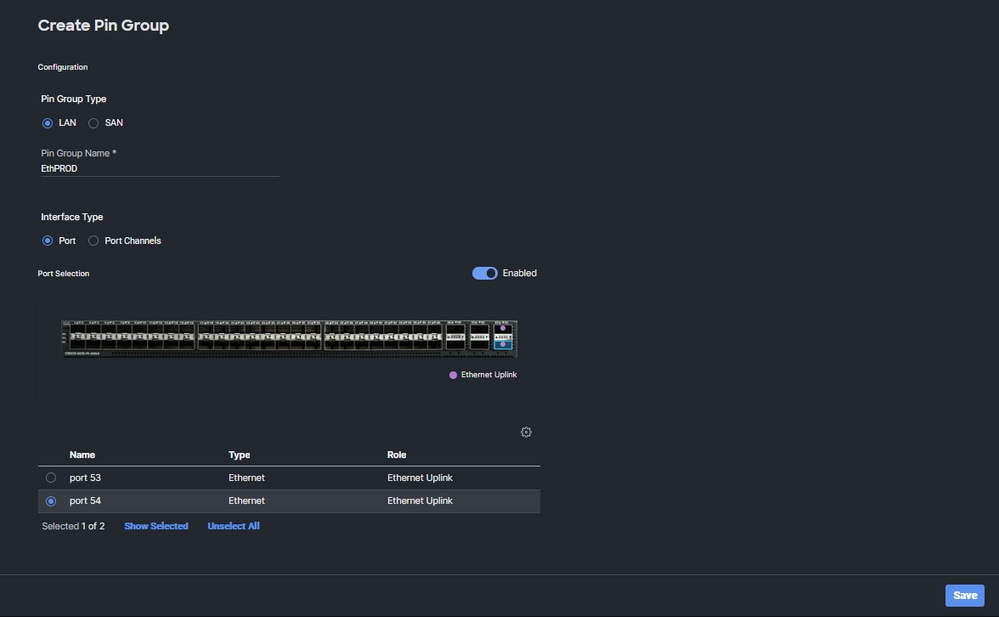 وصلة إيثرنت للإنتاج
وصلة إيثرنت للإنتاج
- تحقق من التكوين الخاص بك. راجع مجموعات PIN التي تم إنشاؤها في علامة التبويب PIN Group. انقر حفظ.
تكوين منافذ القناة الليفية
الخطوة 1. أكمل الإجراءات التالية لتكوين منافذ القناة الليفية.
- انتقل إلى علامة التبويب أدوار المنافذ. حدد منافذ FC المطلوبة لاستخدامها، وانقر بزر الماوس الأيمن فوق تكوين.
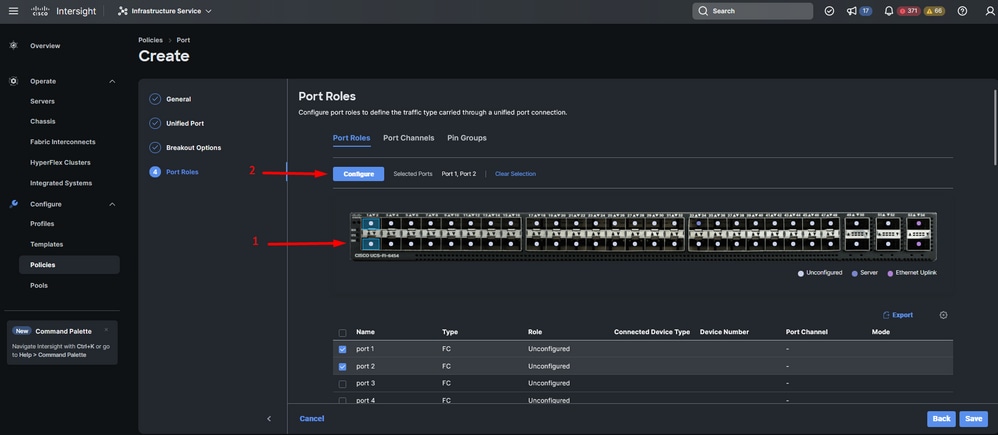
- حدد دورا لمنفذ FC هذا، وقم بتعيين السرعة، واكتب VSANID الذي يقترن بهذه المنافذ.
- انقر فوق حفظ.
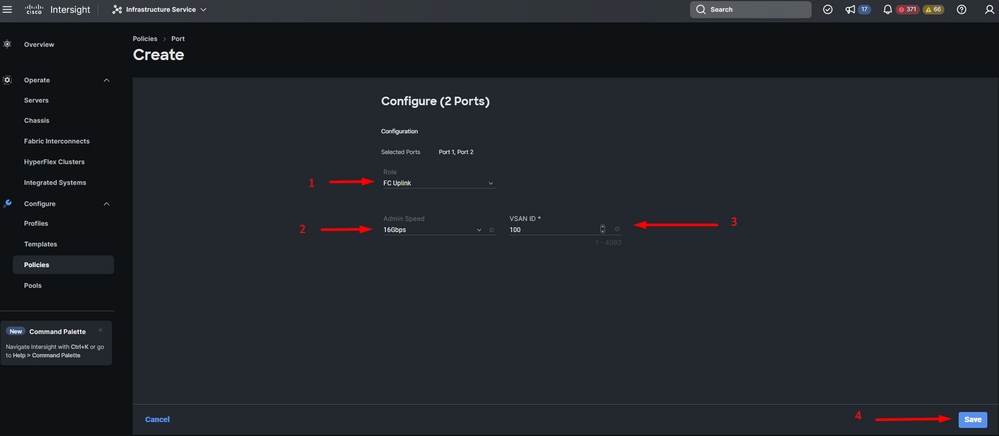 تكوين وصلات قناة ليفية
تكوين وصلات قناة ليفية
الخطوة 2. إنشاء مجموعة إبر للوصلات الليفية. الإجراء مماثل لتكوين منافذ الإيثرنت.
- تحديد شبكة منطقة التخزين (SAN) كنوع مجموعة إبرة. قم بتسمية مجموعة PIN مع مرجع لاستخدامها. توضح ميزة OldStorage ما تستخدم من أجله.
- يعتمد نوع الواجهة على إحتياجات البيئة.
- حدد وصلة FC المطلوبة لمجموعة PIN هذه.
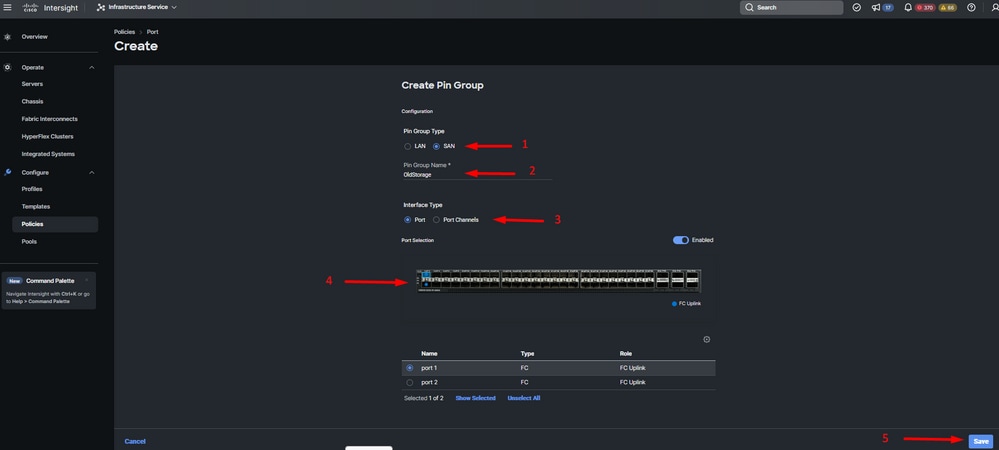 وصلة قناة التخزين الليفية القديمة
وصلة قناة التخزين الليفية القديمة
- كرر الإجراء الخاص بوصلة FC الأخرى. NewStorage هو اسم مجموعة PIN هذه الخاصة بنموذج التكوين هذا.
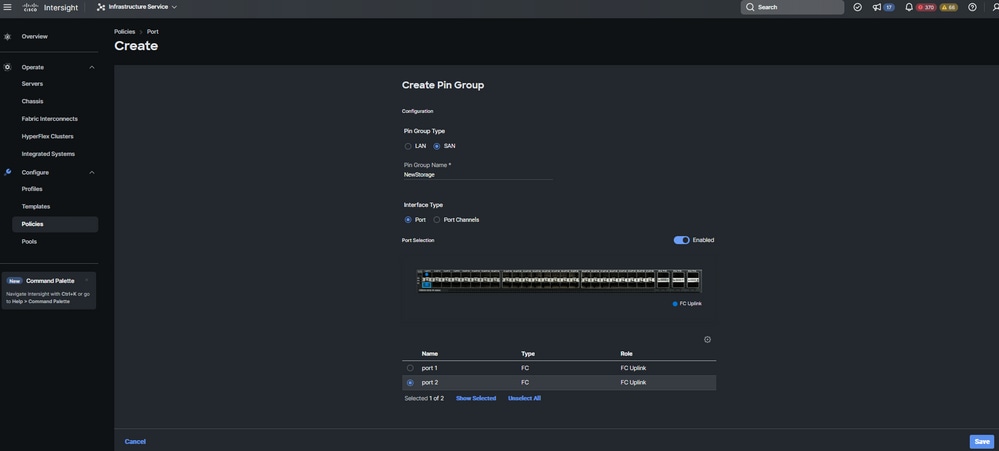 وصلة قناة ليفية جديدة للتخزين
وصلة قناة ليفية جديدة للتخزين
- تحقق من تكوين مجموعات PIN التي تم إنشاؤها.
- انقر فوق حفظ بمجرد اكتماله.
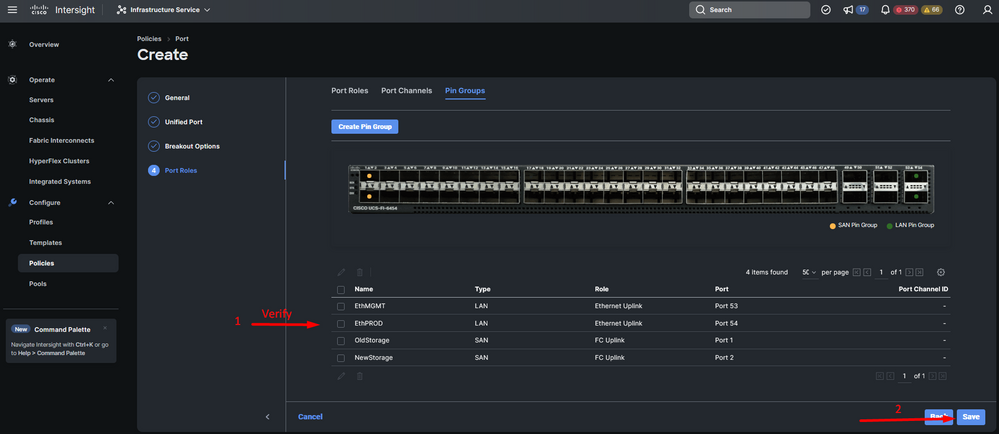 التحقق من مجموعات PIN
التحقق من مجموعات PIN
إنشاء سياسة اتصال شبكة LAN لخادم UCS.
الخطوة 1. انتقل إلى إنشاء نهج وانقر فوق الزر. في "نوع النظام الأساسي"، انقر على خيار خادم UCS لتصفية السياسات والبحث عن سياسة اتصال شبكة LAN أسهل. حدده وانقر على ابدأ.
الخطوة 2. حدد المؤسسة، وقم بتسمية النهج الخاص بك، واختر النظام الأساسي الهدف الذي ينطبق عليه ملف تعريف الخادم. انقر فوق Next (التالي).
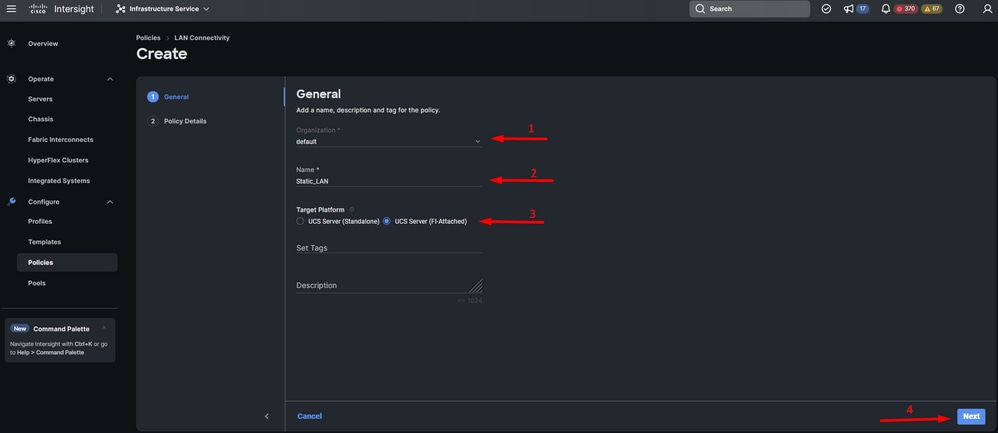 معلومات عامة لنهج LAN
معلومات عامة لنهج LAN
الخطوة 3. انتقل إلى تكوين بطاقة واجهة الشبكة (NIC) وانقر على زر إضافة بطاقة واجهة الشبكة (vNIC).
الخطوة 4. قم بتسمية بطاقة واجهة الشبكة (NIC) الخاصة بك وحدد اسم مجموعة PIN المقترن بهذا بطاقة واجهة الشبكة (vNIC) للتثبيت الثابت.
الخطوة 5. حدد أو قم بإنشاء نهج تجمع لعناوين MAC التي توشك على الاستخدام. يمكنك إختيار خيار ساكن إستاتيكي إذا احتجت لخيار معين.
الخطوة 6. حدد بعناية معرف المحول الذي ستنتسب إليه بطاقة واجهة الشبكة (NIC) هذه.
بالنسبة لهذا التكوين العينة، ينتمي MGMT_A إلى مجموعة إبر ETHmgmt ويشير إلى اتصال البنية الداخلي A.
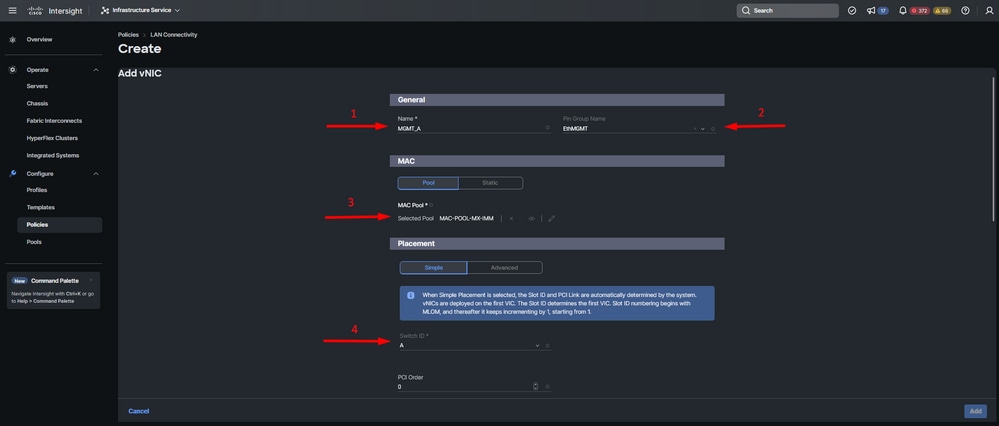 تشكيل vNIC
تشكيل vNIC
الخطوة 7. قم بتمكين تجاوز الفشل وحدد سياسة لكل نهج يحمل علامة (*). أربعة منها تحتاج إلى سياسة واحدة محددة لتتمكن من إضافة بطاقة واجهة الشبكة (vNIC) الخاصة بك.
الخطوة 8. طقطقة يضيف ما إن يتم.
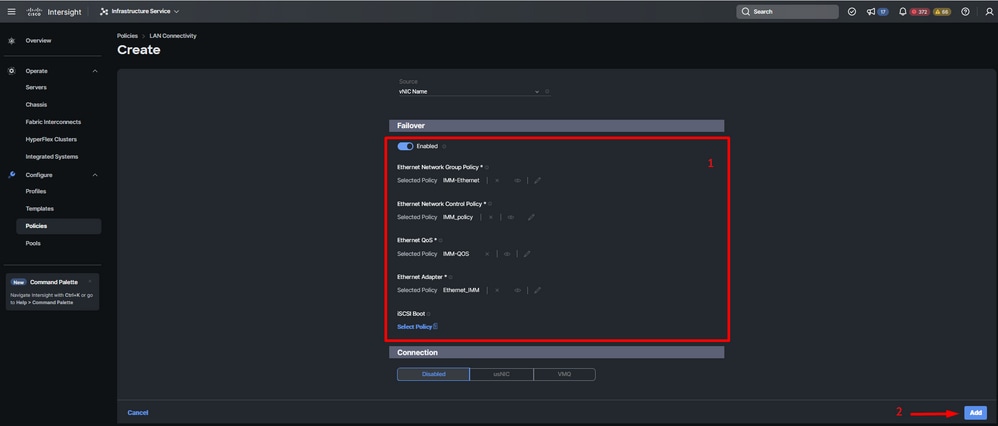 سياسات والتبديل لتكوين بطاقة واجهة الشبكة (NIC) الافتراضية
سياسات والتبديل لتكوين بطاقة واجهة الشبكة (NIC) الافتراضية
الخطوة 9. كرر الإجراء منذ الخطوة 3 لبطاقات واجهة الشبكة (NICs) الأخرى. ثم تحقق من تكوين الكل بشكل صحيح.
الخطوة 10. انقر فوق إنشاء.
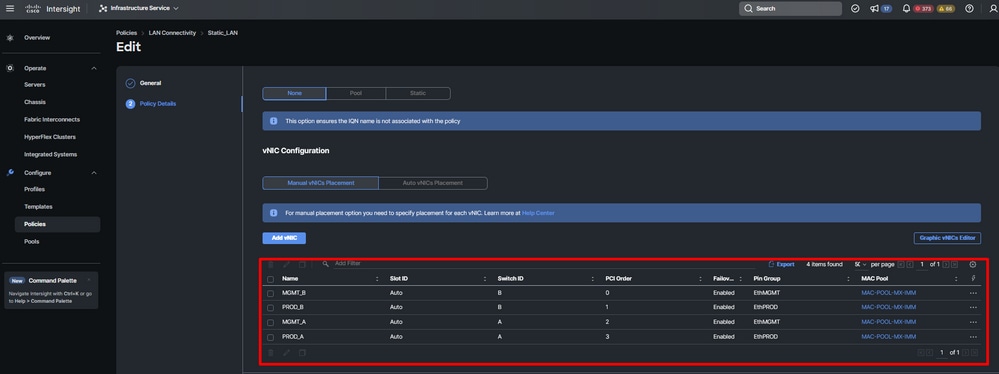 التحقق من سياسة LAN
التحقق من سياسة LAN
إنشاء سياسة اتصال SAN لخادم UCS.
الخطوة 1. انتقل إلى إنشاء نهج وانقر فوق الزر. في "نوع النظام الأساسي"، انقر على خيار خادم UCS لتصفية السياسات وللاطلاع على سياسة اتصال شبكة منطقة التخزين (SAN) بشكل أسهل. حدده وانقر على ابدأ.
الخطوة 2. حدد المؤسسة، وقم بتسمية النهج الخاص بك، واختر النظام الأساسي الهدف الذي ينطبق عليه ملف تعريف الخادم. انقر فوق Next (التالي).
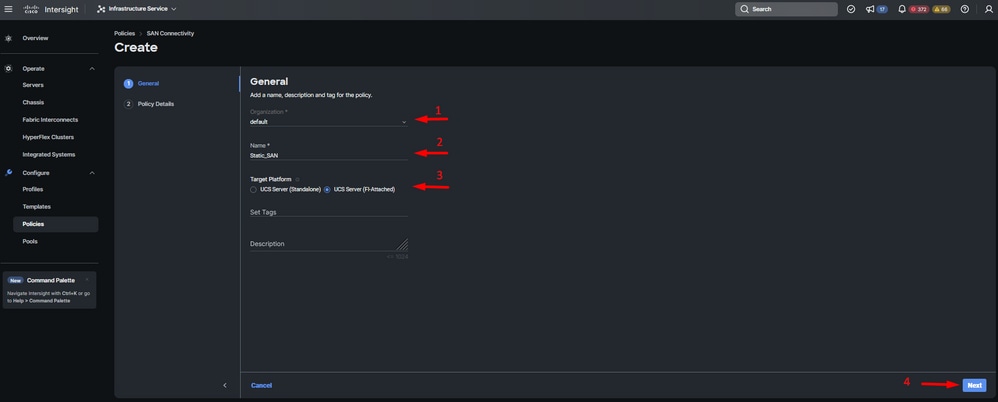 سياسة شبكة منطقة التخزين (SAN) للمعلومات العامة
سياسة شبكة منطقة التخزين (SAN) للمعلومات العامة
الخطوة 3. حدد موضع مهايئات الناقل المضيف (VHBA) اليدوية.
الخطوة 4. انتقل إلى WWNN وحدد تجمع WWNN أو قم بإنشائه.
الخطوة 5. انقر فوق الزر إضافة vHBA.
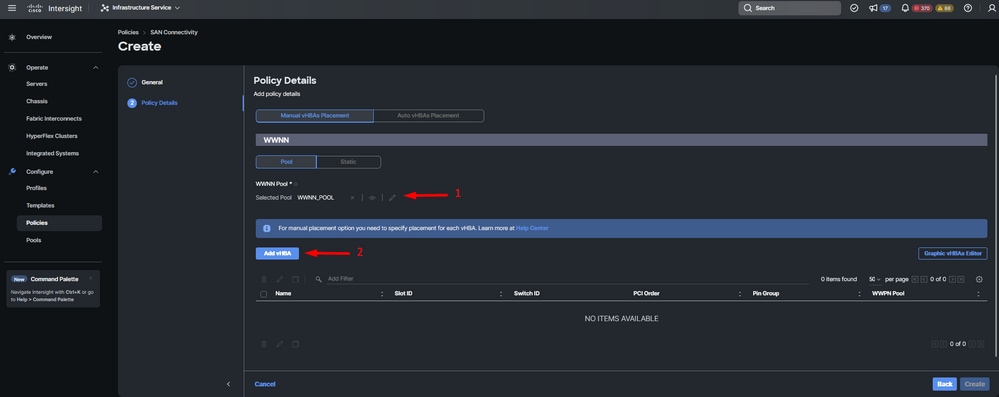 سياسة شبكة منطقة التخزين (SAN)
سياسة شبكة منطقة التخزين (SAN)
الخطوة 6. قم بتسمية vHBA الخاص بك وحدد اسم مجموعة PIN المقترن بهذا vHBA للتثبيت الثابت. أختر FC-initiator كنوع vHBA.
الخطوة 7. حدد أو قم بإنشاء نهج تجمع لاستخدام WPN. يمكنك إختيار خيار ساكن إستاتيكي إذا احتجت لخيار معين.
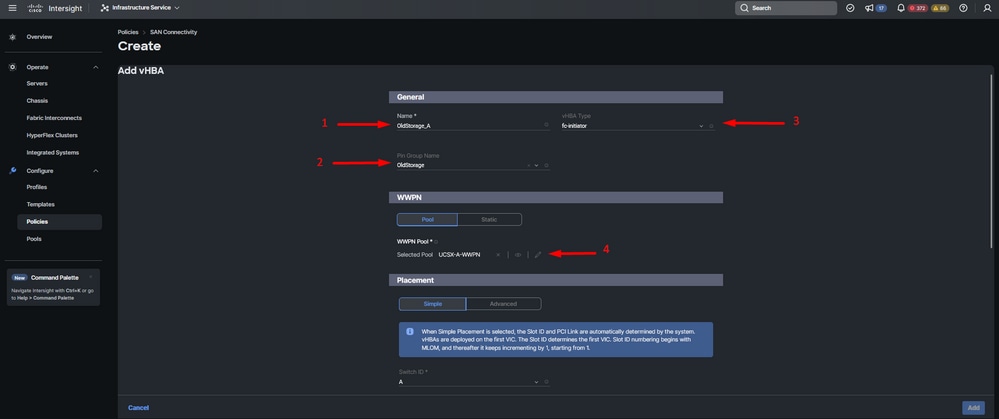 سياسة تكوين vHBA
سياسة تكوين vHBA
الخطوة 8. انتقل إلى الموضع. حدد بعناية معرف المحول الذي سينتمي إليه vHBA هذا.
بالنسبة لعينة التكوين هذه، ينتمي OldStorage_A إلى مجموعة أرقام التعريف الشخصي OldStorage ويشير إلى اتصال البنية A.
تلميح: قم بتمكين روابط LUN المتواصلة إذا كنت بحاجة إلى الاحتفاظ باقترانات معرف LUN في الذاكرة. ويستمر الحال هكذا إلى أن يتم مسحها يدويا.
الخطوة 9. حدد سياسة لكل نهج (*) تم وضع علامة عليه. ثلاثة منها تحتاج إلى سياسة واحدة محددة لتتمكن من إضافة مهايئ الناقل المضيف vHBA.
الخطوة 10. طقطقة يضيف ما إن يتم.
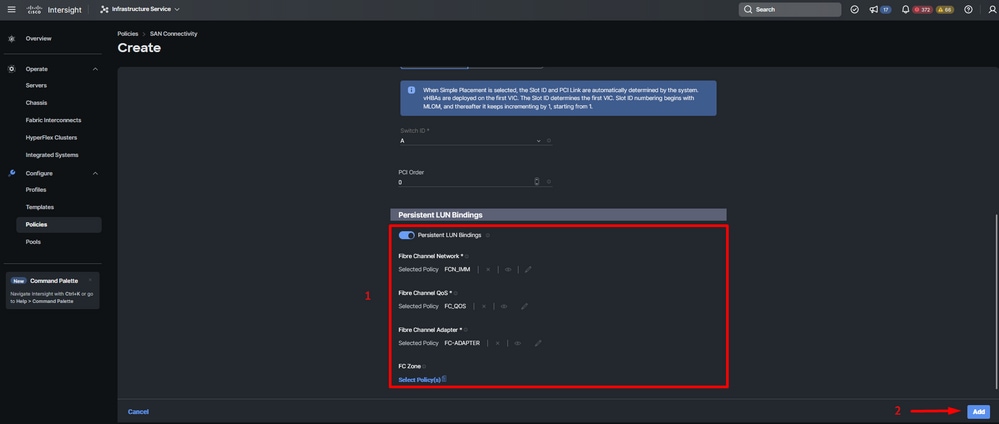 سياسة تكوين vHBA
سياسة تكوين vHBA
الخطوة 11. كرر الإجراء من الخطوة 3 لبطاقات واجهة الشبكة (NICs) الأخرى. ثم تحقق من تكوين الكل بشكل صحيح.
الخطوة 12. انقر فوق إنشاء.
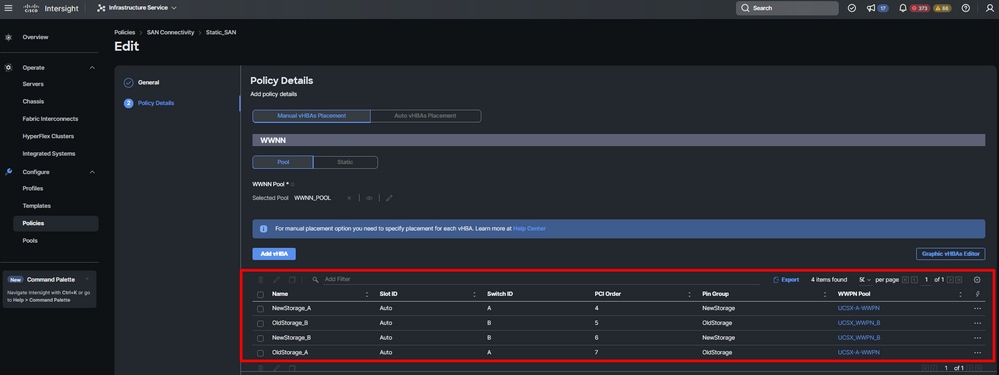 التحقق من سياسة شبكة التخزين (SAN)
التحقق من سياسة شبكة التخزين (SAN)
تحذير: تحقق من عدم تكرار الأرقام الموجودة على أمر PCI. لا يمكن أن يحتوي المحول على نفس ترتيب PCI لأجهزة vNICs أو vHBAs.
التحقق من الصحة
أربط سياسة المنفذ بمجال UCS الخاص بك ثم نهج الشبكة المحلية وشبكة التخزين (LAN) بملف تعريف الخدمة الخاص بك.
للتحقق من التكوين باستخدام الأمر show pinning server-interfaces من سطر الأوامر إذا كان Fabric Interconnect لديك.
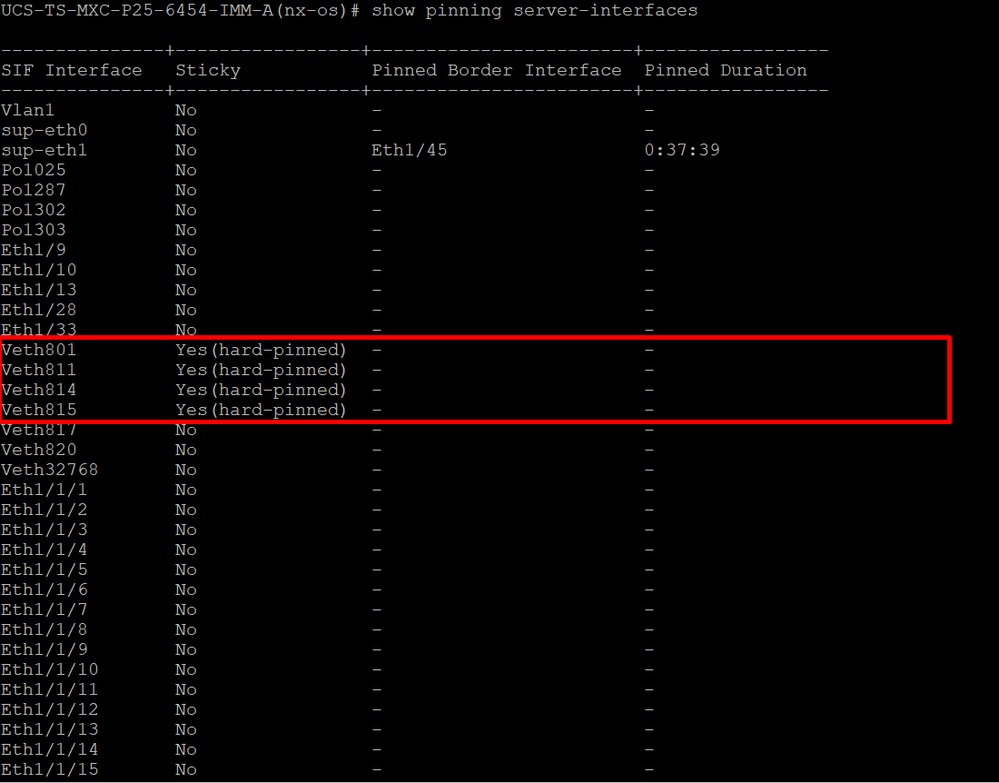 تثبيت صلب
تثبيت صلب
لا يوجد أمر يوضح بشكل صريح تمكين التثبيت الثابت كما تفعل Ethernet.
ومع ذلك، يمكنك كتابة الأمر show npv traffic-map للتحقق من الوصلة التي تم تكوينها على النهج الخاص بك.
يعمل هذا الأمر عندما يكون اتصال البنية البيني في وضع المضيف الطرفي. وإلا، فإن الأمر غير متوفر.
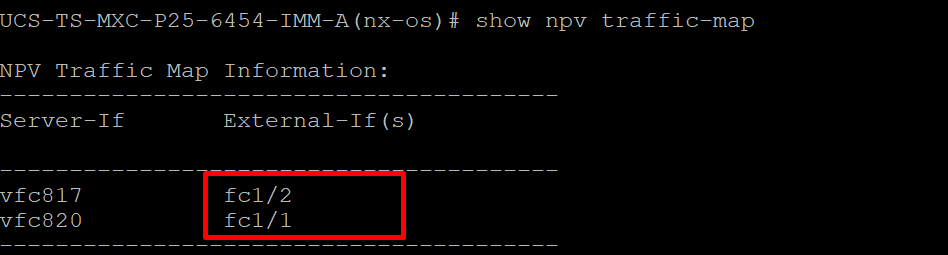 التحقق من وصلات FC
التحقق من وصلات FC
معلومات ذات صلة
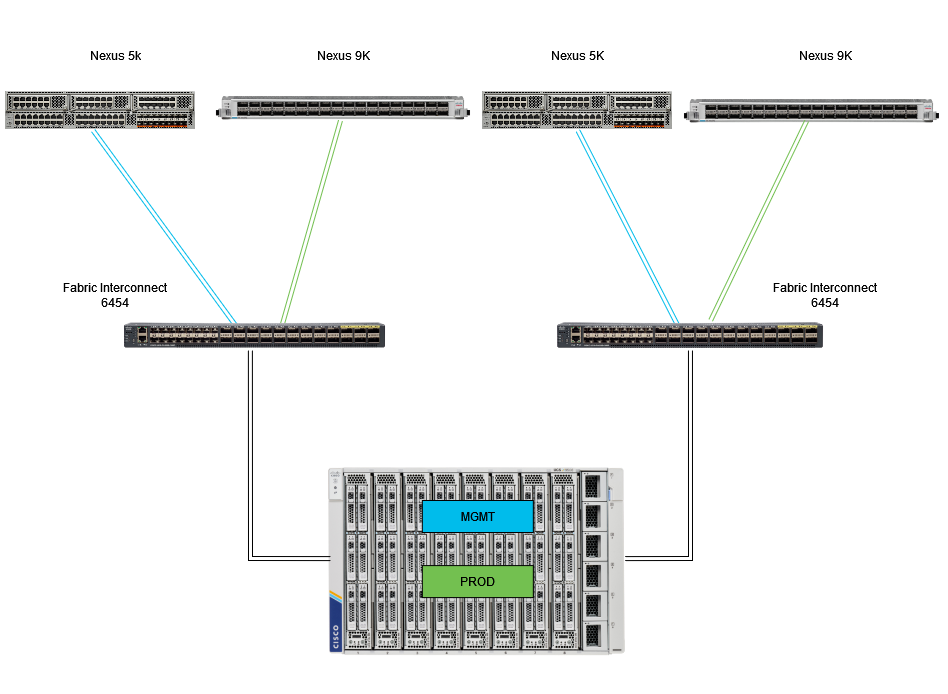
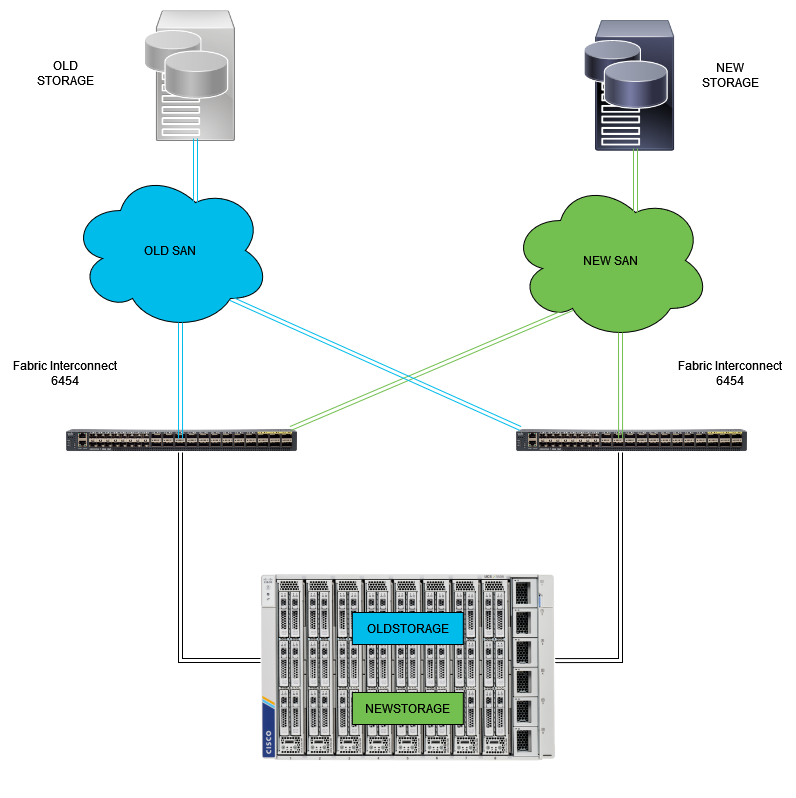
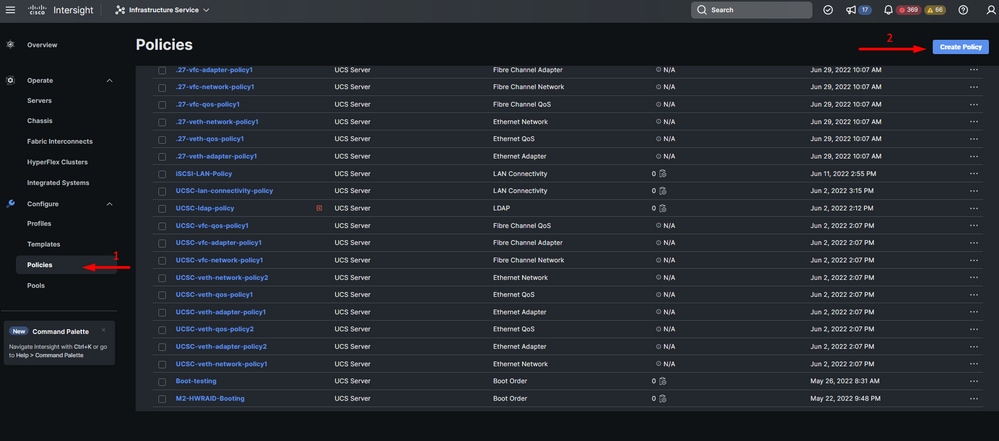
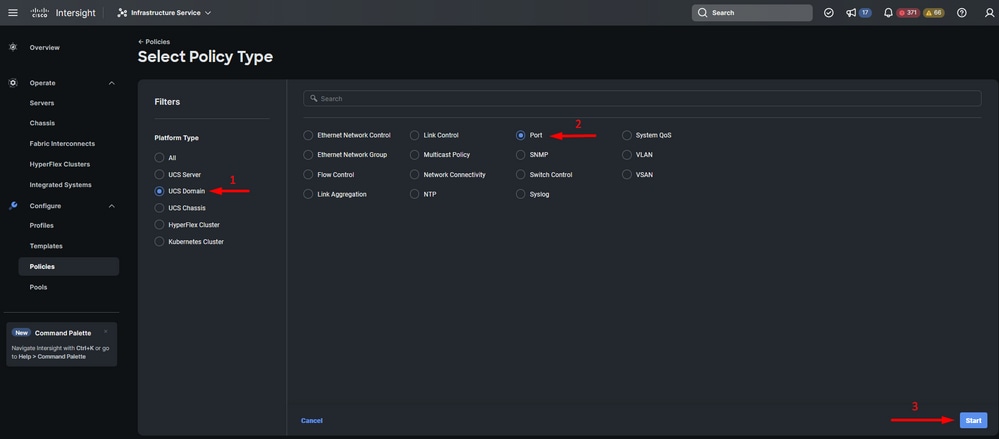
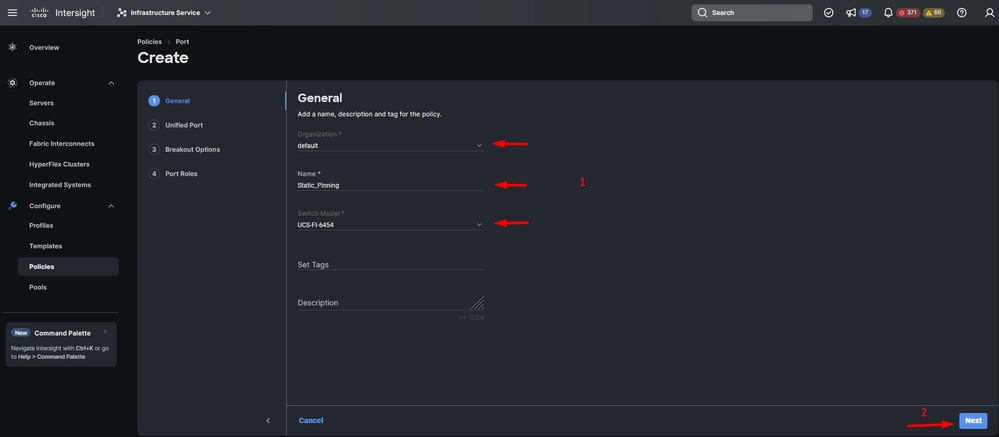
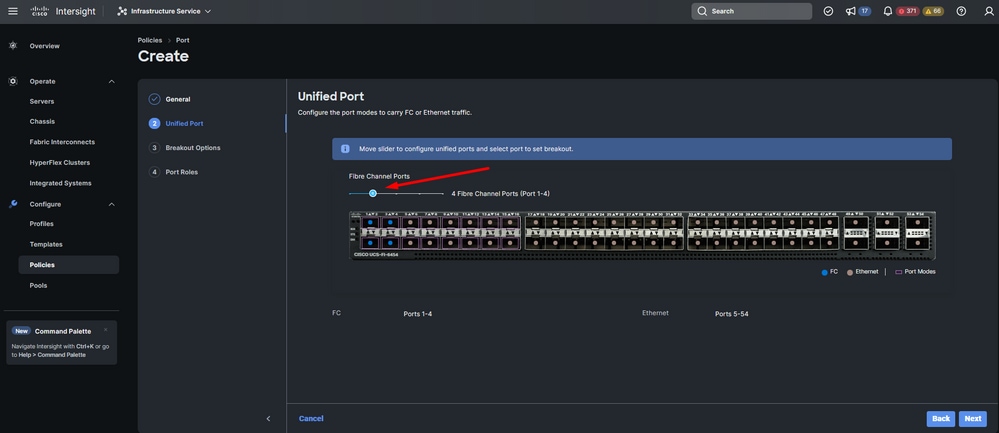
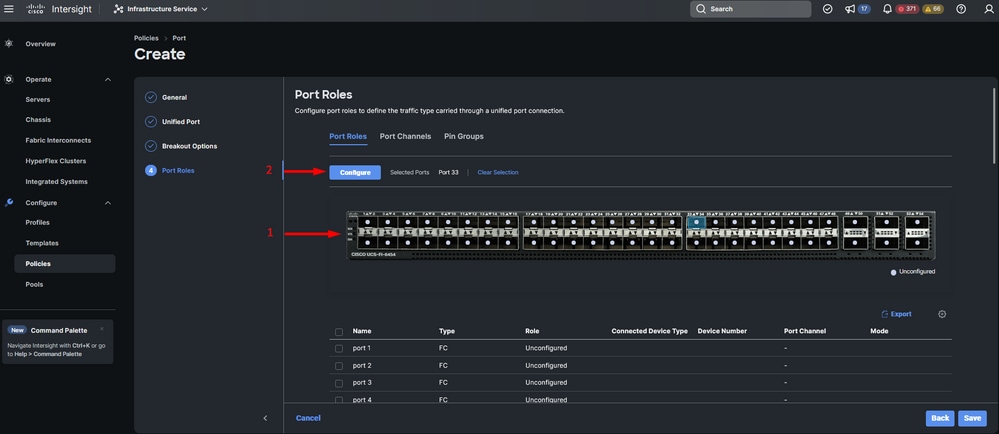
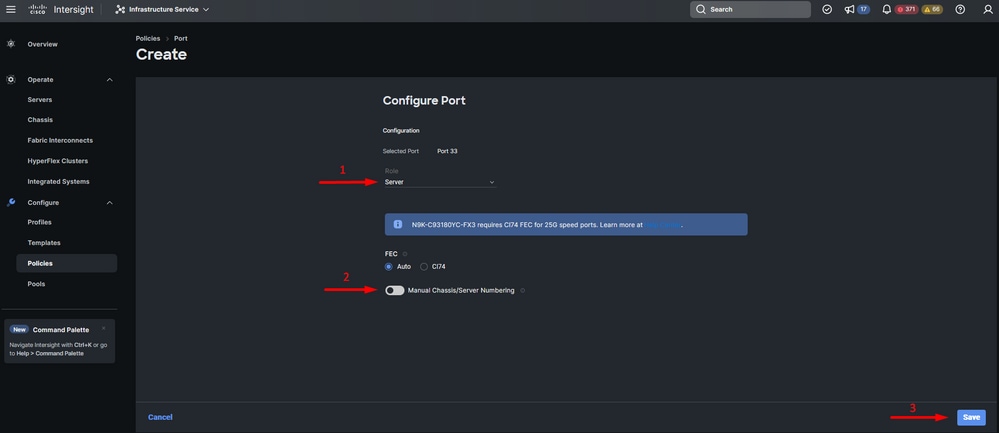
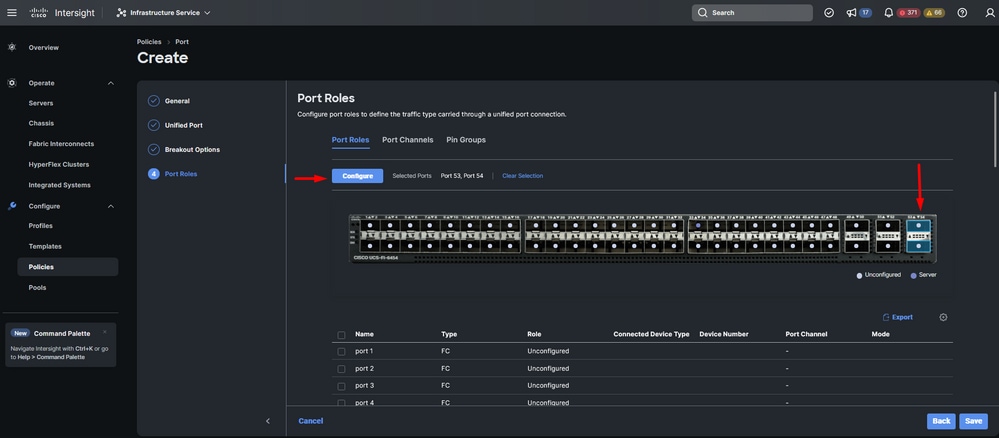
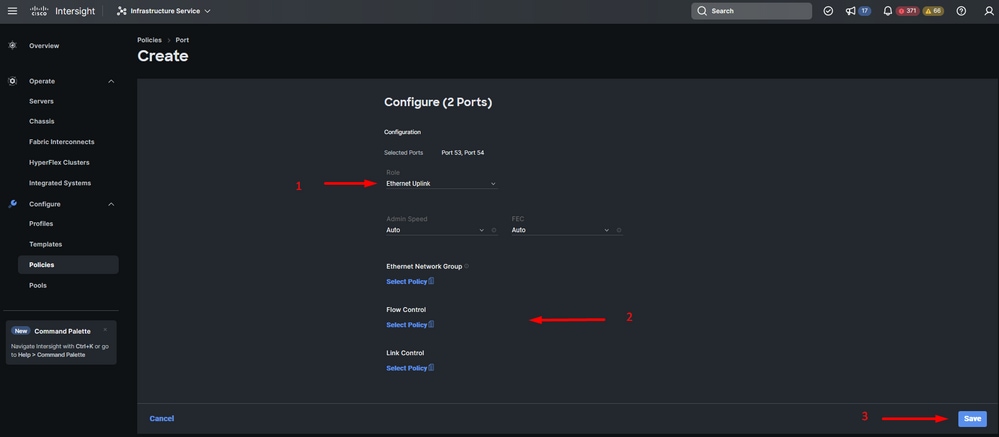
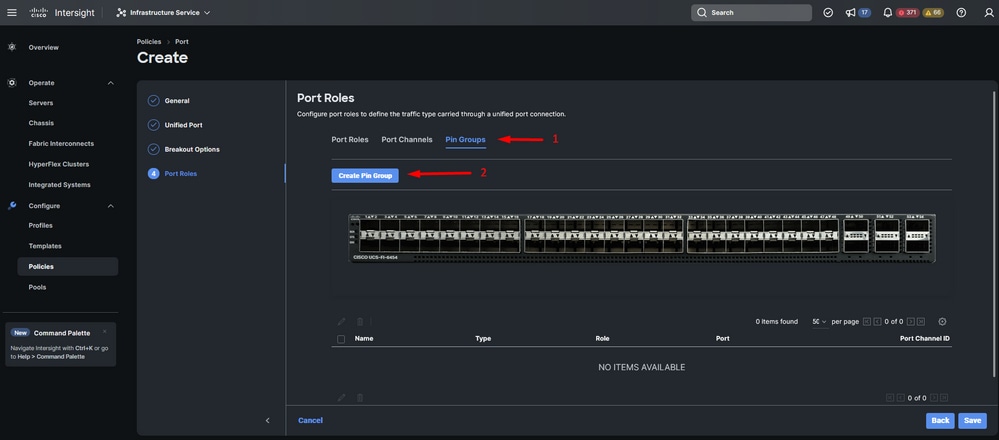
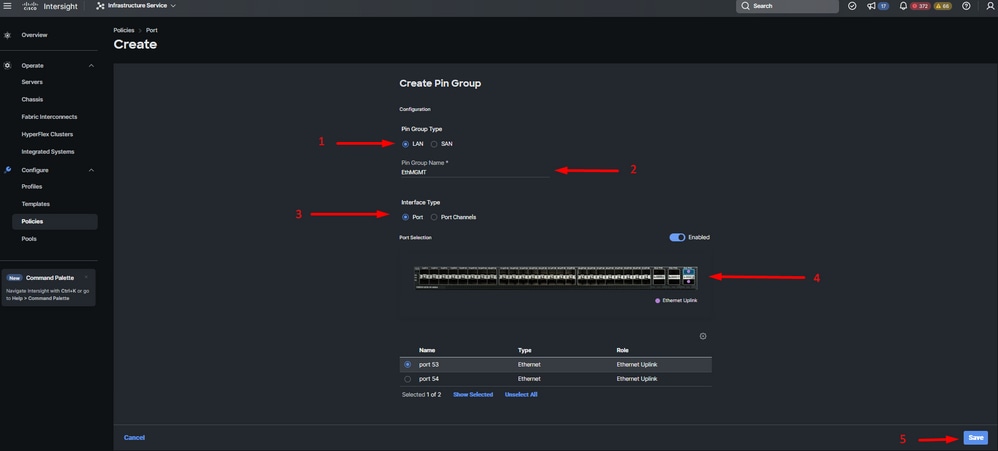
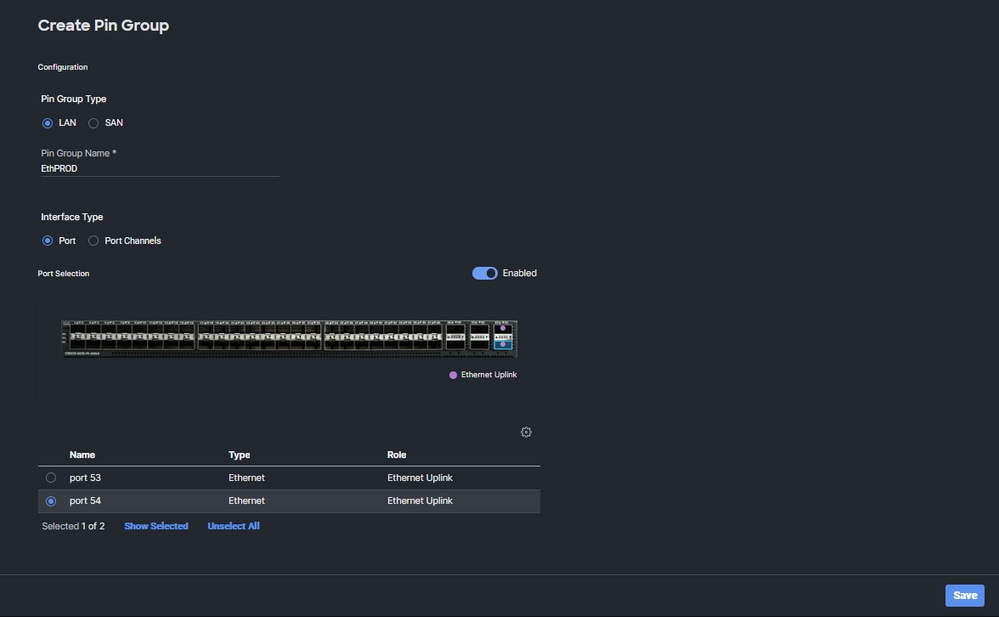
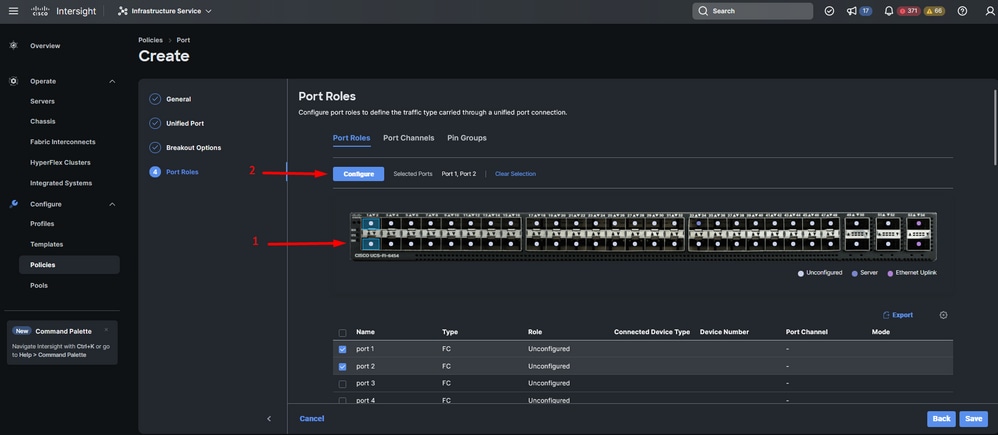
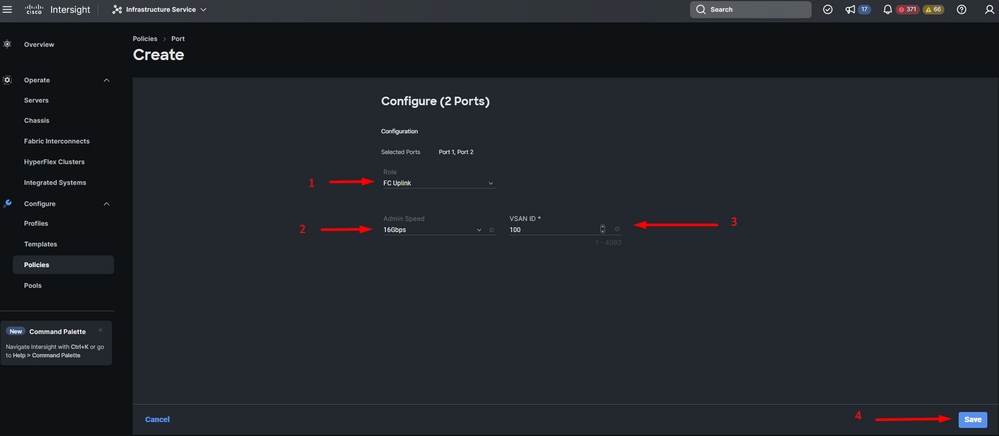
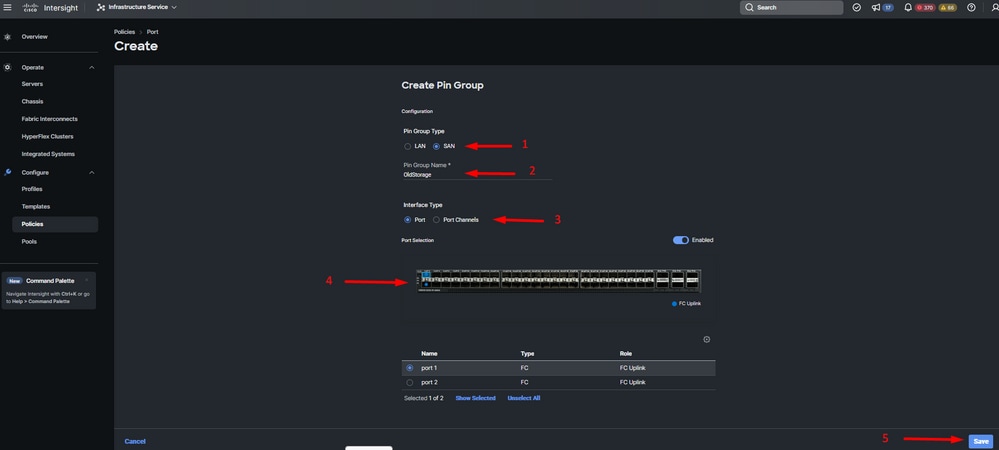
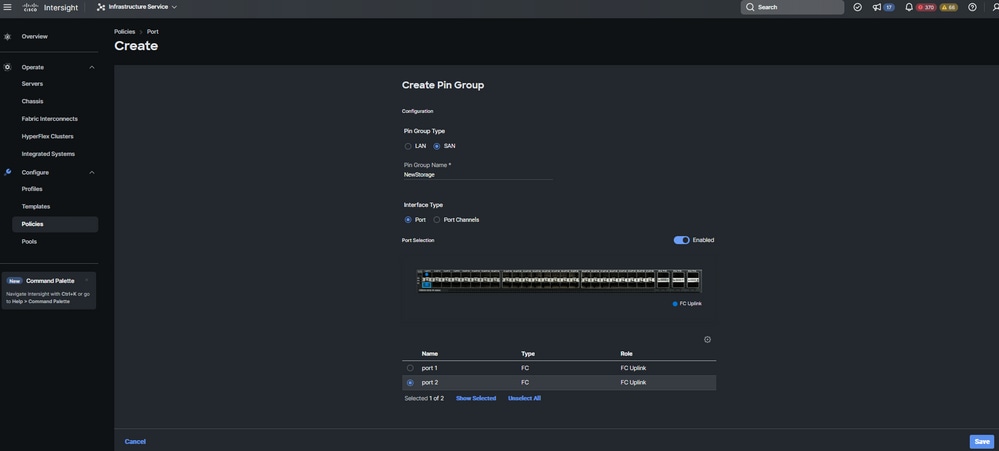
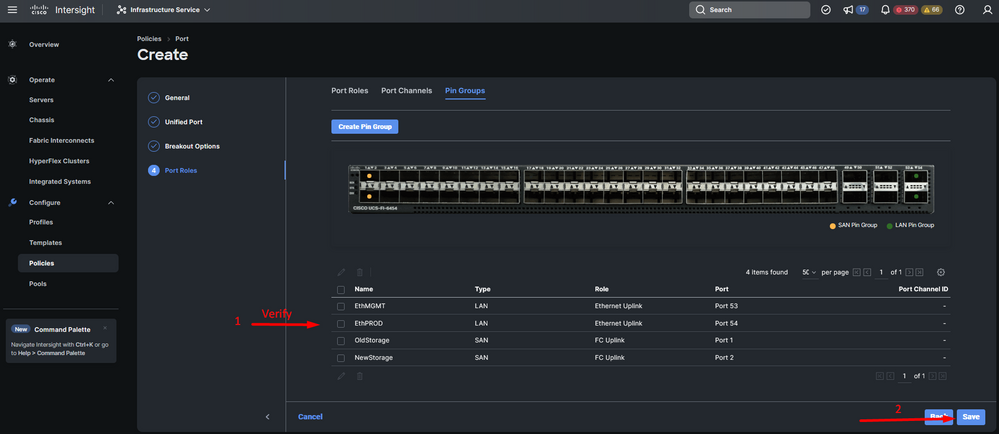
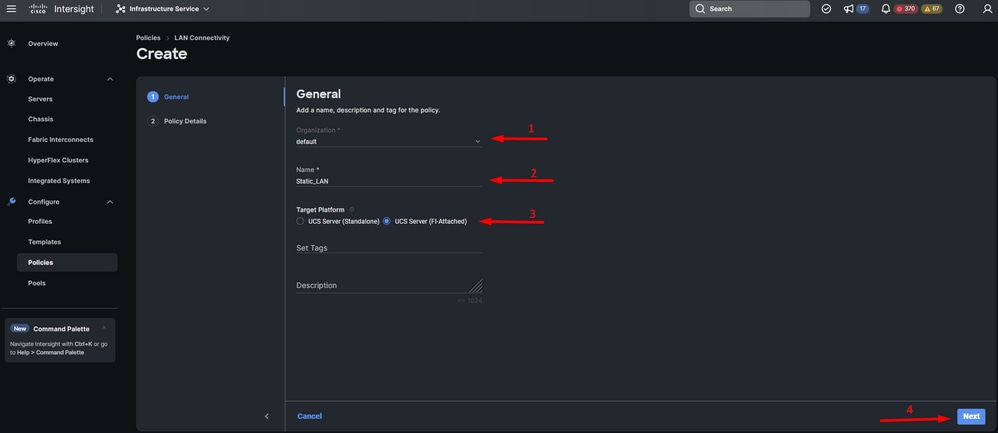
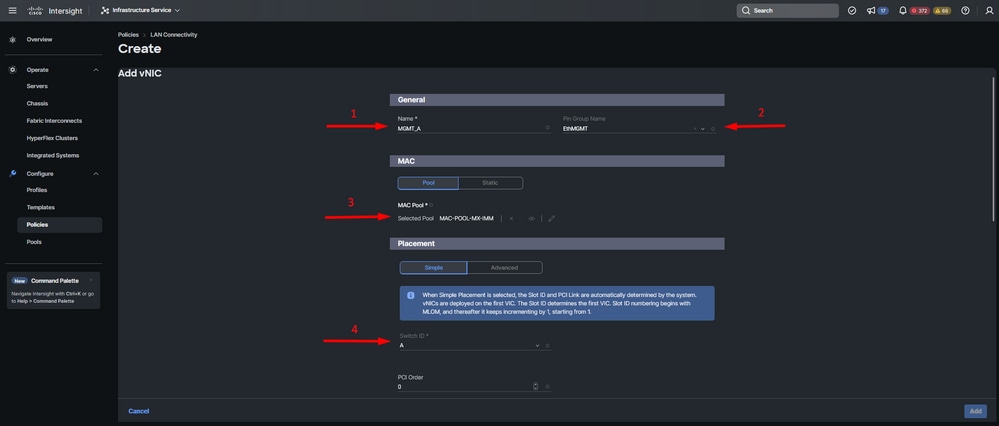
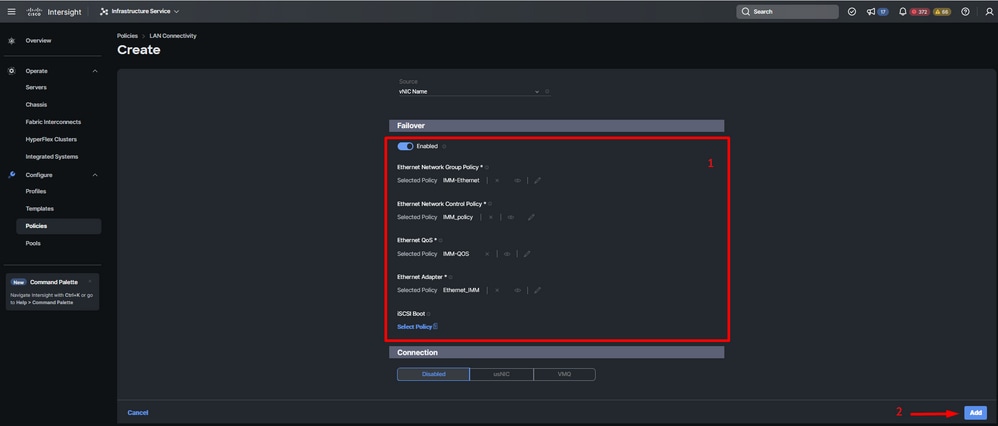
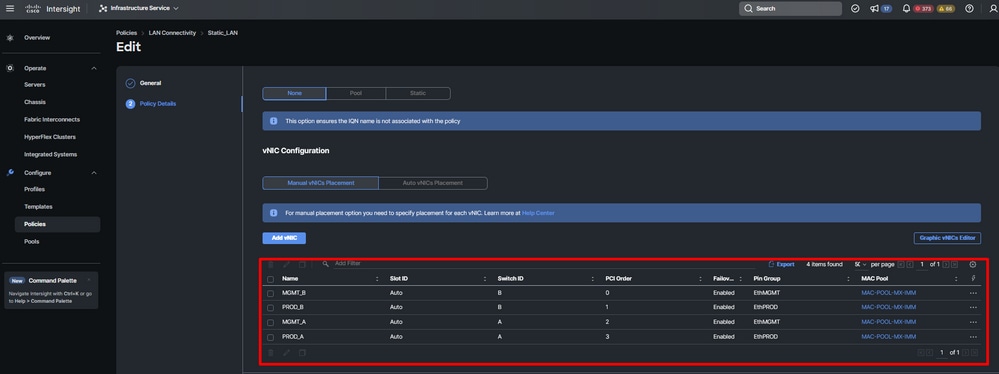
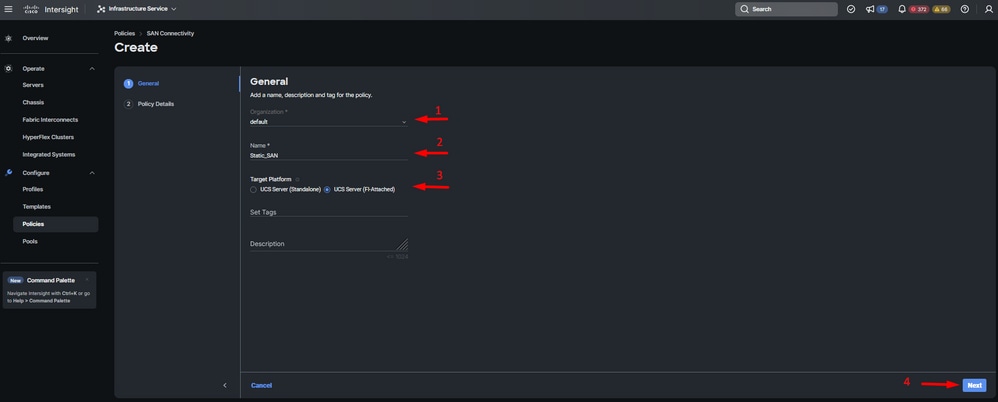
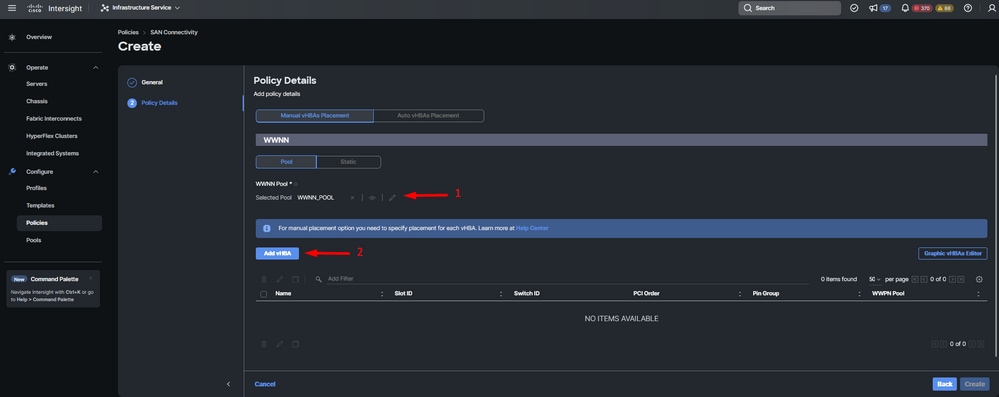
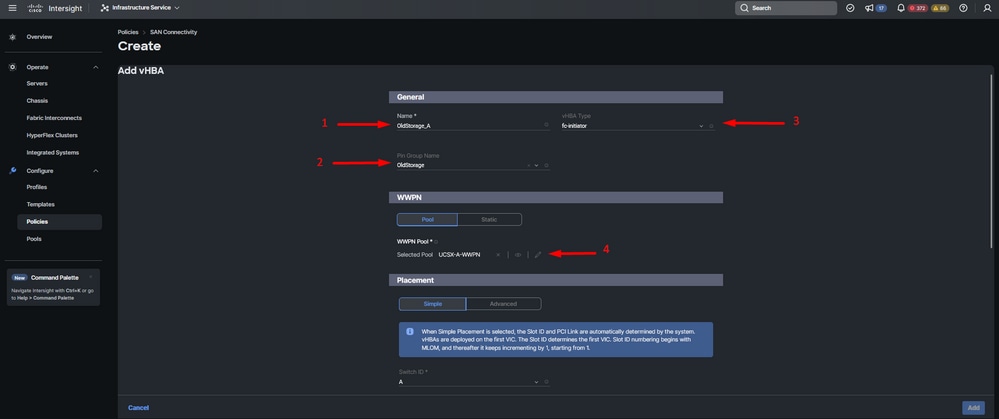
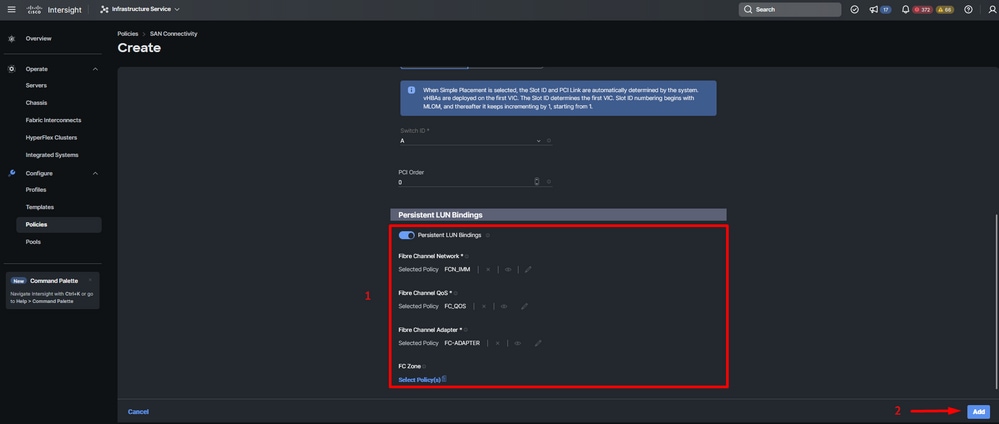
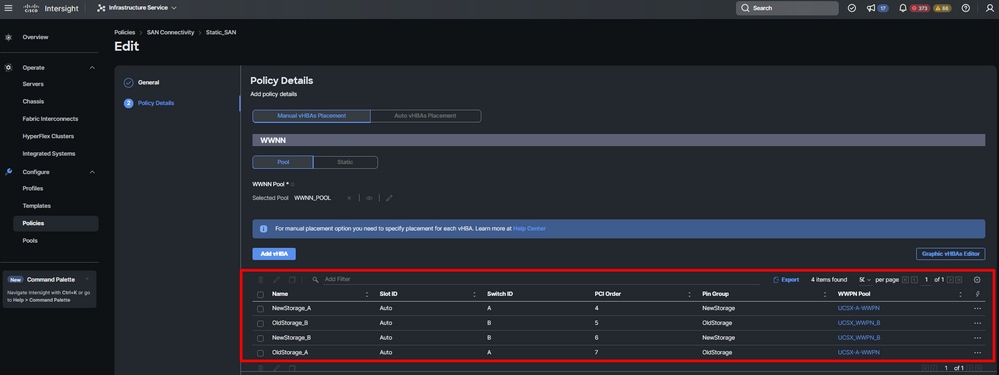
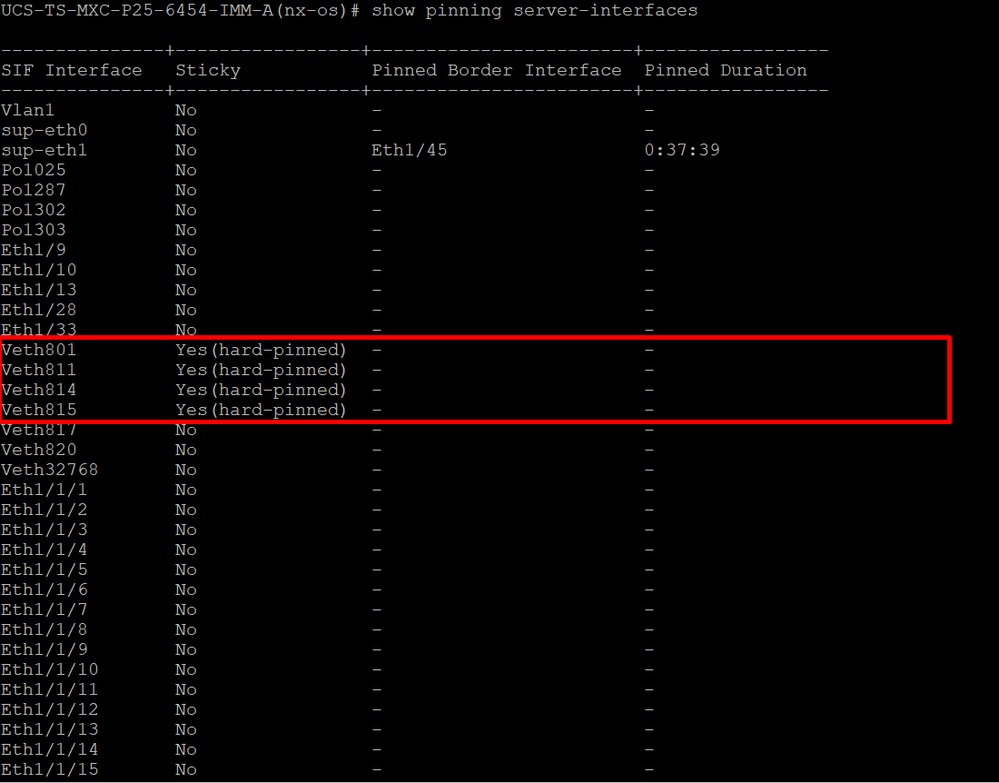
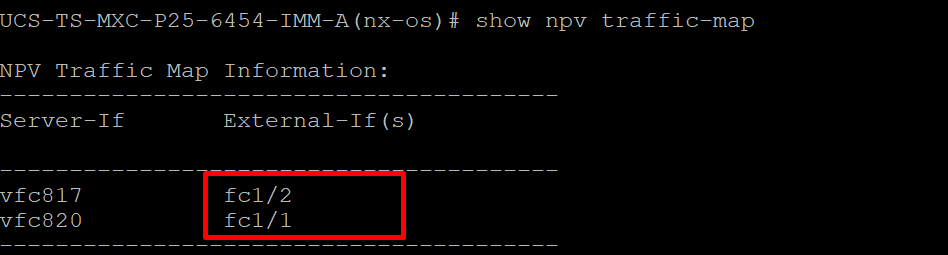
 التعليقات
التعليقات